Voy a intentar aclarar lo que es un monitor gaming para que a la hora de adquirir uno sepamos cual es el más adecuado para nuestro uso y que características tener en cuenta. En principio para jugar cualquier monitor nos va a valer pero según queramos más calidad gráfica o mejor experiencia de juego debemos filtrar los productos que tenemos al alcance.
Primero empecemos con las diferentes tecnologías con la que se fabrican los paneles de los monitores (partamos con que son monitores LED, es decir, monitores LCD con retoiluminación LED), resumiendo nos vamos a centrar en las dos más usadas en nuestro caso, que son TN e IPS (si como los móviles).
TN: Fueron los primeros paneles en salir, son económicos de fabricar, su principal ventaja es su bajo tiempo de respuesta, es decir lo que tarda un pixel en cambiar de un color a otro (el «estandar» en los monitores gaming es de 1ms, evitando el efecto «ghosting» ), lo que hace a este tipo de paneles ideales para jugar. Por contra los ángulos de visión no son muy buenos y la calidad de imagen tampoco es de la mejor.
IPS: Este es todo lo contrario que el anterior panel, más reciente, más caro, peor tiempo de respuesta pero con mejores ángulos de visión y calidad de imagen…
Si el uso habitual del ordenador no son solo los juegos tal vez la mejor opción sea decantarse por uno IPS, incluso si no son juegos muy exigentes o no somos «gamers» profesionales.
En segundo lugar hablemos de las conexiones del monitor, en concreto la que usamos para conectarlo a la tarjeta gráfica, y si ya has decidido que lo tuyo es puro juego (y no el solitario o el buscaminas precisamente) esta parte te aclarará muchas cosas. Aquí también hay diferentes tecnologías de conexiones pero nos centraremos en dos: HDMI y DisplayPort (eeehhh???).

Tanto una como otra sirven para conectar dispositivos entre si, transportando imagen y sonido digital, prácticamente las características técnicas de ambas son similares (con algo de ventaja para la conexión HDMI 2.1 sobre la DisplayPort 1.4 que en la practica los ciudadanos de a pie ni notaremos) pero donde está la diferencia, lo que hace más apta la interfaz DisplayPort en monitores gaming, es en la tasa de refresco soportada por las diferentes conexiones. Ojo, la versión más extendida de la conexión HDMI no es la última, la 2.1, que es la que aventaja a la DisplayPort 1.4, sino la 2.0 y es la que vamos a tener como referencia.
Explico lo de la tasa o frecuencia de refresco antes de seguir, se indican en «Hz», de hercios, y son las veces que es capaz un monitor de refrescar las imágenes por segundo (lo que repercute en la fluidez de la imagen) y lo normal en los monitores actuales son 60 Hz pero existen monitores que admiten mayores tasas de refresco (se esta estandarizando los 144 Hz para los jugones). Podemos entrar en el debate de si el ojo humano no aprecia más de ciertas tasas de refresco y que por encima de estas es todo «humo», marketing, etc, etc. Por tener una referencia, las peliculas suelen estar hechas a 24 fotogramas por segundo (más abajo veremos la relación entre estos y los Hz), los videos caseros a 30 y los que graban las cámaras deportivas (tipo GoPro o Sjcam) a 60, y yo personalmente noto la diferencia.
Aclarado lo de la tasa de refresco vamos a intentar aclarar también el revoltijo de las diferentes resoluciones existentes. En los televisores, cuanta más resolución mejor se ve la imagen (más o menos…), tenemos entre las más habituales la resolución 1280×720 pixeles o HD (también 720p), 1920×1080 (Full HD, FHD o 1080p), la mal llamada 2K (la «autentica» es de 2048×1080) de 2560×1440 pixeles o QHD (WQHD, 2,5K o 1440p), la también mal llamada 4K de 3840×2160 (su nombre correcto es Ultra HD o UHD, 4K es de 4096×2160 pixeles). Esto, repito, en lo que respecta a los televisores, los monitores no suelen tener la resolución HD (720p), por contra añaden dos por la parte de abajo, la resolución 1366×768 y la de 1600×900 pixeles, de resto coinciden.
Seguimos pues con las tasas de refrescos que soportan las diferentes interfaces, tanto HDMI (2.0) como DisplayPort (1.4) soportan hasta los 240 Hz en resolución 1080p (que es lo mínimo recomendable para que todo se vea bonito), es en resoluciones superiores donde DisplayPort cobra ventaja, siendo capaz esta conexión de mantener esta tasa (240 Hz) en resoluciones 1440p (que se esta convirtiendo en la favorita de los «gamers») y UHD (3840×2160, el «falso» 4K). HDMI se queda en 144 Hz en 1440p y los habituales 60 Hz en UHD. Al igual que el tipo de panel a usar (TN o IPS) aquí también dependerá del uso que vayamos a dar al ordenador, para jugar por encima de 1080p (FHD) lo recomendable es DisplayPort (1.4) siempre y cuando tengamos gráfica para ello.
Y en tercer lugar pero no por ello menos importante hablemos de la tarjeta gráfica… si amiguitos, de nada sirve tener un monitor de «nosecuantos» Hz, y el cable adecuado claro, si la gráfica no es capaz de generar los fotogramas por segundos adecuados(los famosos fps). Los fps están ligados a los Hz del monitor de tal forma que si la gráfica genera 60 fps y el monitor es de 60 Hz, todo se vera a 60 fps, si la gráfica genera 100 fps y es el mismo monitor de 60 Hz pues solo veremos 60 fps pero si tenemos un supermonitor de 144 Hz y la gráfica es una Radeon HD6670 del 2011 evidentemente veremos pocos fps en la pantalla. Otro apartado que influye en los fps que vamos a ver en el panel es el juego, la exigencia gráfica de este (normalmente podremos configurar en el propio juego las diferentes calidades: baja, media, alta y ultra), no es lo mismo un eSport como LoL, Dota 2 o Heroes of Storm que con un equipito de gama media-baja (8 RAM DDR4, procesador Intel i3 7100 o AMD Ryzen 3 1200 y gráfica Nvidia GTX 1050 o Radeon RX 560) podemos ver el juego a más de 30 fps en resolución Full HD y la calidad de los gráficos configurados al máximo que un «señor» juego, gráficamente hablando (GTV V, Tom Clancy’s Rainbow Six Siege, Fallout 4, The Witcher 3: Wild Hunt…), donde ya necesitaremos de un muy buen equipo («maquinaria pesada») para jugar a más de 100 fps y calidad ultraaa. Esto no quiere decir que con el equipo mencionado no se pueda jugar a los juegos exigentes, con bajar las calidades de los gráficos tendremos (no se si en todos los casos) pero la experiencia de juegos no creo que sea de lo más grata.




Ya para terminar de liarla tengo que hablaros de FreeSync y G-Sync, más bien de lo que evitan, el tearing de las imágenes del monitor. Es algo así como la falta de sincronización de los fps de la gráfica y los Hz de la pantalla lo que provoca la desalineación horizontal de las imágenes.

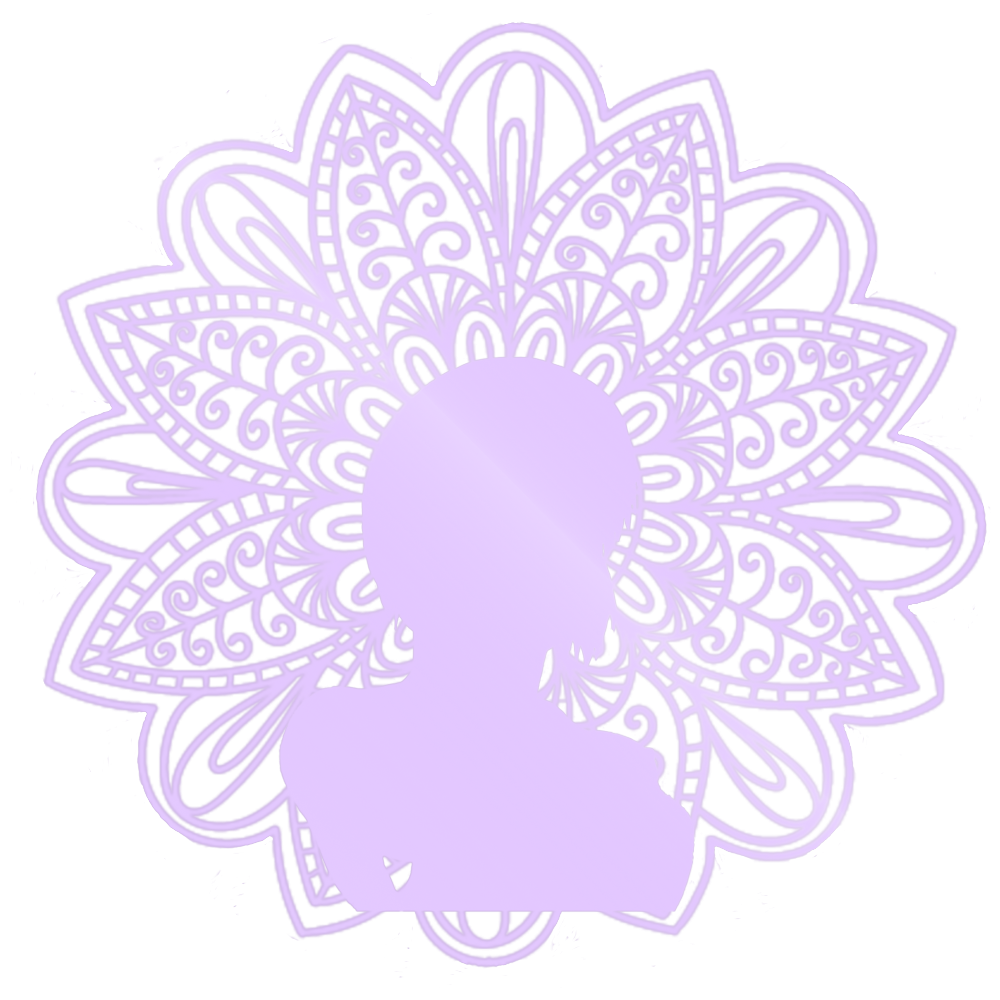

Deja un comentario